مدتی از زمان انتشار ویندوز 10 به بازار می گذرد و به طبع در این زمان با برخی از ترفند های این ویندوز آشنا شده اید و از آن استفاده هم کرده اید. اما باید بدانید که ما با ویندوز جدیدی روبرو هستی...

در ادامه با کافه دوستی همراه باشید.

مدتی از زمان انتشار ویندوز 10 به بازار می گذرد و به طبع در این زمان با برخی از ترفند های این ویندوز آشنا شده اید و از آن استفاده هم کرده اید. اما باید بدانید که ما با ویندوز جدیدی روبرو هستیم که ترفند های خاص و جدید خودش را دارد که مایکروسافت به مرور زمان آنها را معرفی می کند. هنوز تعداد ترفند های ویندوز 10 محدود است اما ما در این پست سعی می کنیم تا شما را با 7 ترفند ویژه از ویندوز 10 آشنا کنیم پس همراه ما باشید.
مینیمایز کردن تمام پنجره ها به جزء پنجره در حال استفاده
برای اینکار کافیست قسمت بالای پنجره مورد نظرتان را با موس گرفته و به سرعت تکان دهید. با این کار مشاهده می کنید که تمام برنامه های دیگر به حالت مینیمایز در می آیند.
به سرعت منوی properties را باز کنید
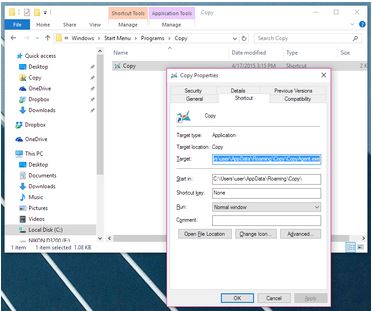
برای این کار در ابتدا باید وارد فایل اکسپلورر شوید. هنگامی که در فایل اکسپلورر هستید کلید Alt را نگه داشته و روی فایل و یا پوشه مورد نظر دوبار کلید کنید با اینکار منوی properties باز می شود.
کلید های میانبر جدید ویندوز
کلید Win key + I برای شما منوی جدید تنظیمات را باز می کند، Win key + A همچنین اکشن سنتر و یا همان مرکز اعلانات را باز می کند و Win key + X منوی مخفی را باز می کند.
پین کردن سطل زباله ویندوز به منوی استارت
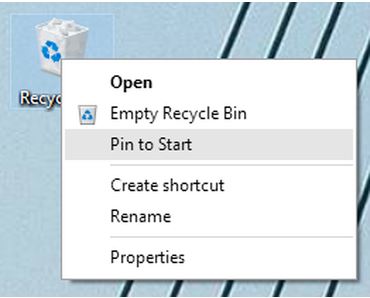
آیا دوست دارید سطل زباله ویندوز همیشه در دم دست تان باشد تا فایل و یا موارد ناخواسته را به سرعت پاک کنید؟ خب برای این کار روی آیکون سطل زباله راست کلیک کنید و روی گزینه ی Pin to Start کلیک کنید. با این کار سطل زباله ویندوز به منوی استارت ویندوز چسبانده می شود.
اسکرول کردن ( پیمایش) در پس زمینه
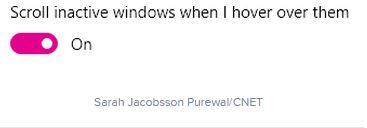
در ویندوز 10 با قابلیتی طرف هستیم که می توانید با رفتن روی پنجره ای بتوانید آن را اسکرول کنید. البته این قابلیت شاید برای شما غیرفعال باشید، برای فعال کردن این گزینه می توانید به قسمت تنظیمات، Devices و قسمت Mouse & touchpad مراجعه کنید و بعد روی گزینه Scroll inactive windows when I hover over them کلیک کنید تا فعال شود. حال می توانید اگر همزمان چند پنجره باز و در کنار هم داشته باشید بدون کلیک روی آنها بین محتوا آنها گردش کنید.
سرعت کار خود را با منوی استارت بالا ببرید
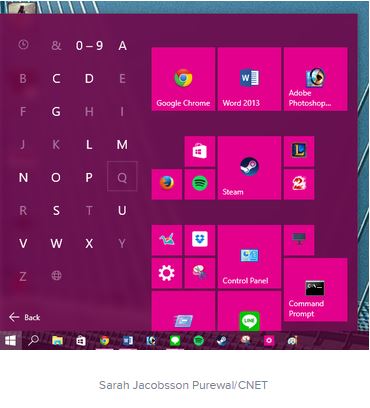
در بخش All apps در قسمت منوی استارت، روی اعداد در قسمت بالا لیست کلیک کنید تا یک جدول از حروف الفبا برای تان باز شود. با کلیک کردن روی هر حرف به سرعت برنامه های مرتبط با آن حرف نمایش داده می شود و می توانید به سرعت برنامه مورد نظرتان را باز کنید.
کنترل نوار ابزار وظیفه با کلید های میانبر
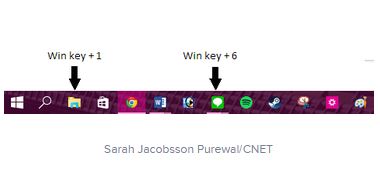
اگر شما برنامه هایی را بر روی نوار تسکبار دارید می توانید به سرعت آنها را با کلید های میانبر باز کنید. برای اینکار تنها کافیست شماره برنامه مورد نظر را بر اساس ترتیب آن از سمت چپ در خاطر داشته باشید تا تنها با نگه داشتن کلید ویندوز و زدن عدد مورد نظرتان برنامه مورد نظر را باز کنید. با کلید ویندوز + T نیز می توانید بین برنامه ها حرکت کنید.
نظرتان در مورد این ترفند ها چیست؟ آیا از این ترفند های راضی هستید و یا ترفند هایی را بلد هستید که ما نمی دانیم؟ اگر اینطور است در بخش نظرات با ما در میان بگذارید.
 تایم لپس چیست ؟ طرز کار تصاویر Time Lapse
تایم لپس چیست ؟ طرز کار تصاویر Time Lapse  شارژ کردن گوشی با شارژر های مختلف
شارژ کردن گوشی با شارژر های مختلف  آپدیت جدید تلگرام: بخش استیکرهای محبوب، فضای شخصی نامحدود و موار
آپدیت جدید تلگرام: بخش استیکرهای محبوب، فضای شخصی نامحدود و موار  گلکسی نوت 7 به طور رسمی معرفی شداسکنر عنبیه چشم و 4 گیگابایت حاف
گلکسی نوت 7 به طور رسمی معرفی شداسکنر عنبیه چشم و 4 گیگابایت حاف  جوانسازی پوست فقط در 28 روز !؟
جوانسازی پوست فقط در 28 روز !؟  سارقان مسلح از بازی Pokemon Go برای به دام انداختن قربانیان استف
سارقان مسلح از بازی Pokemon Go برای به دام انداختن قربانیان استف  عملکرد سنسور عنبیه گلکسی نوت 7 فاش شد
عملکرد سنسور عنبیه گلکسی نوت 7 فاش شد  این تکنیک آرایشی به سرعت جوش های صورت تان را می پوشاند!!!
این تکنیک آرایشی به سرعت جوش های صورت تان را می پوشاند!!!  جرم گرفتن دندان به دلیل 7 خطا
جرم گرفتن دندان به دلیل 7 خطا 



